Sådan konverteres en række til en kolonne i Excel Den nemme måde

Du har oprettet et regneark, når du indser, at det ville se bedre ud, hvis rækkerne og kolonnerne blev vendt om. Der er ikke behov for at indtaste alle disse data igen. Brug kun Excels Transpose-funktion.
Vælg de celler, der indeholder de overskrifter og data, du vil transponere.
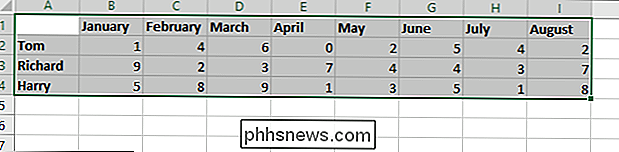
Klik på knappen "Kopier" eller tryk på Ctrl + C for at kopiere de valgte celler.

Klik på en tom celle hvor du vil kopiere de transponerede data. Den celle du vælger bliver øverste, venstre hjørne af det, du kopierer.
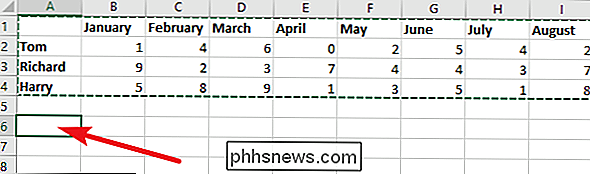
Klik på pil ned under "Indsæt" -knappen, og klik derefter på knappen "Transpose" i rullemenuen.
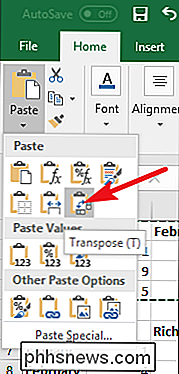
Ligesom det , dine rækker bliver kolonner, og dine kolonner bliver rækker komplette med enhver formatering, du allerede har anvendt til det oprindelige valg.
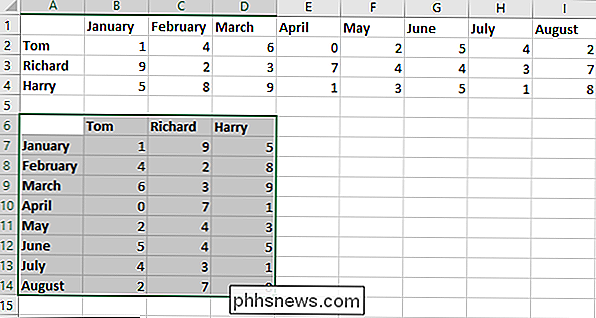
Bemærk, at dine oprindelige data, der allerede er gennemført, stadig eksisterer. Du kan vælge disse celler igen og slette dem, hvis du vil.
Det er et hurtigt trick, men det er sikkert meget hurtigere og nemmere end at omdype alle dine data og formatere disse rækker igen.

Sådan arm og frakobles SmartThings automatisk
Hvis du er træt af at skulle åbne SmartThings-appen for at arm og afvæbne dit setup hver gang du tager afsted eller kommer hjem, så gør du det Alt sammen automatisk uden at røre ved din telefon. Mens SmartThings gør det nemt at styre alle dine smarthome-produkter og automatisere bestemte opgaver, gør platformen også til en fantastisk DIY-sikkerhedssæt med de forskellige SmartThings-brandede sensorer.

Forstå Windows 10s privatlivsindstillinger
Windows 8 introducerede privatlivsindstillinger, og Windows 10 tilføjer en flok mere. Hvis du er interesseret i at beskytte dit privatliv, mens du bruger Windows 10, vil du gerne læse mere. I Windows 8.1 kan du få adgang til privatlivets muligheder fra pc-indstillingerne, som indeholder fem kategorier: Generelt, Placering, Webcam, mikrofon og andre enheder.



